- Αντιγράψτε αρχεία σε μονάδες flash USB
- Δημιουργία εικόνας εκκίνησης
- Μέθοδος 1: Αρχείο
- Μέθοδος δύο: εικόνα εκκίνησης
Αν έχετε αδύναμο Διαδίκτυο και χρειάζεστε πολύ χρόνο για να κάνετε λήψη παιχνιδιών στον Steam, τότε μπορείτε να αντιγράψετε το παιχνίδι από έναν φίλο (ή απλά από άλλο υπολογιστή) σε αφαιρούμενα μέσα και, στη συνέχεια, να το εγκαταστήσετε στον υπολογιστή σας. Πώς να το κάνετε αυτό;
Εξετάστε ένα παράδειγμα στο παιχνίδι Dota 2
Πρώτα πρέπει να αντιγράψετε το παιχνίδι:
1. Κάντε κλικ στο Steam και επιλέξτε "Backup and Restore Games".
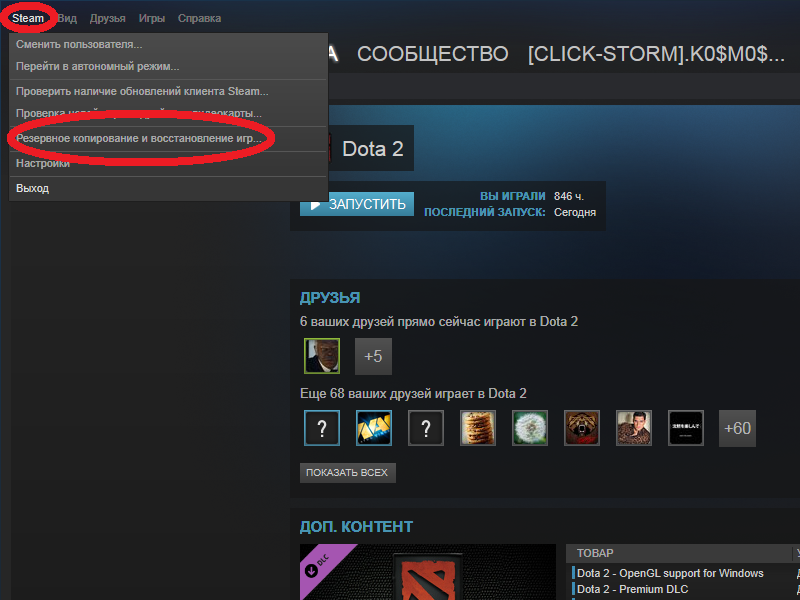
2. Στο παράθυρο που εμφανίζεται, επιλέξτε "Δημιουργία αντιγράφων ασφαλείας των προγραμμάτων" και κάντε κλικ στο κουμπί Next.
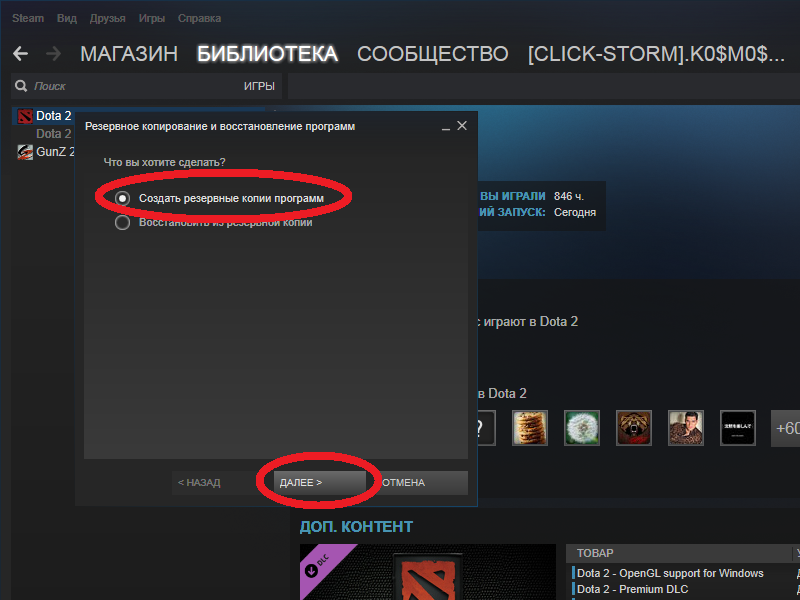
3. Επιλέξτε το παιχνίδι σας , στην περίπτωσή μου είναι Dota 2, και κάντε κλικ στο επόμενο.
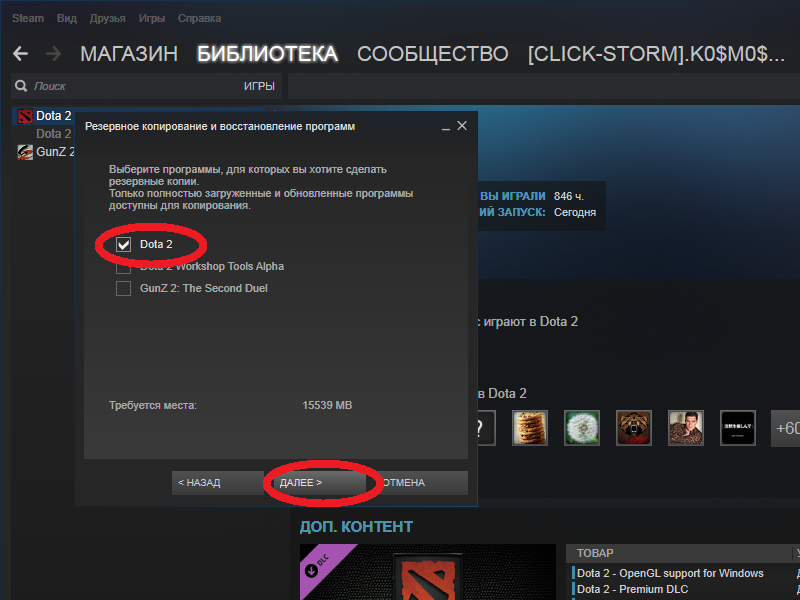
4. Επιλέξτε τη διαδρομή στην οποία θα αποθηκευτεί το παιχνίδι μας. Μπορείτε να χρησιμοποιήσετε άμεσα μια μονάδα flash USB ή ένα δίσκο USB. Κάντε κλικ στο κουμπί Next.
5. Επιλέξτε το μέγεθος της συμπίεσης, αλλά προτιμάτε να αφήσετε την προεπιλογή. Κάντε κλικ στο κουμπί Next
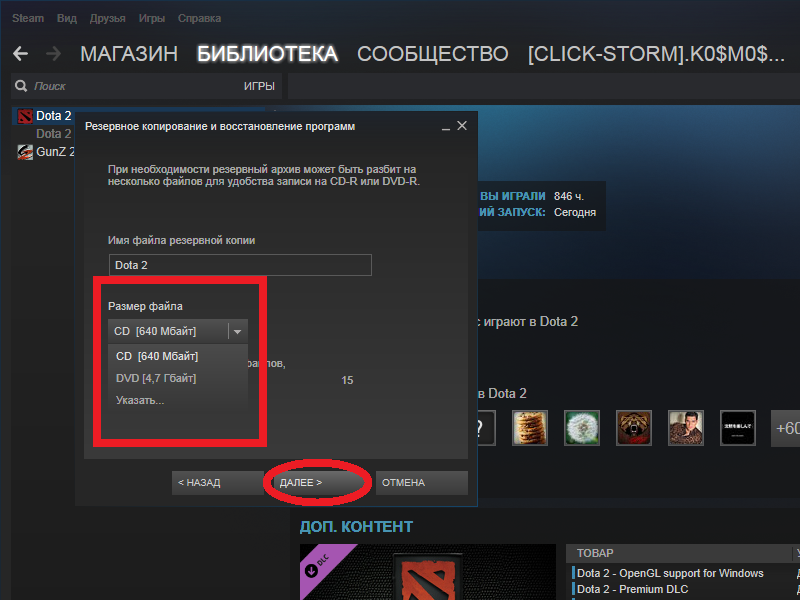
6. Περιμένουμε να ολοκληρωθεί η αντιγραφή.
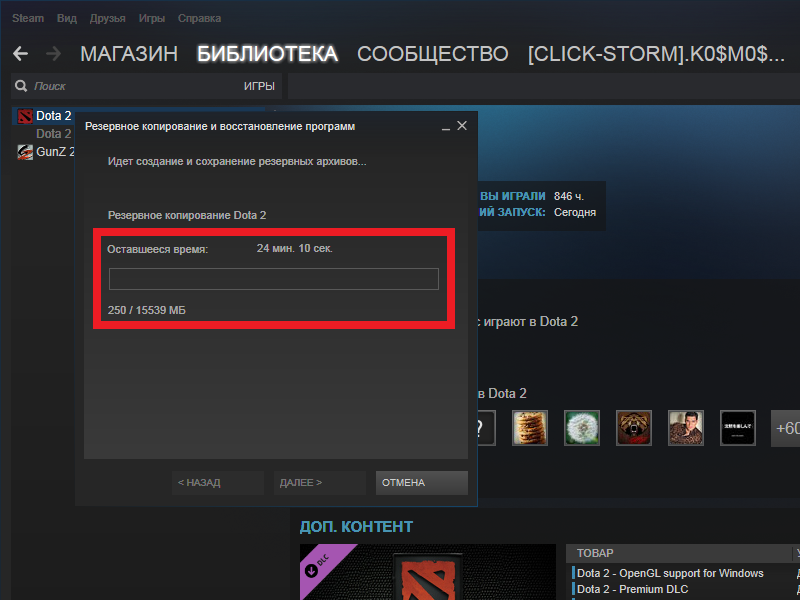
7. Αφού ολοκληρώσετε, πατήστε το κουμπί. Το παιχνίδι αντιγράφεται.
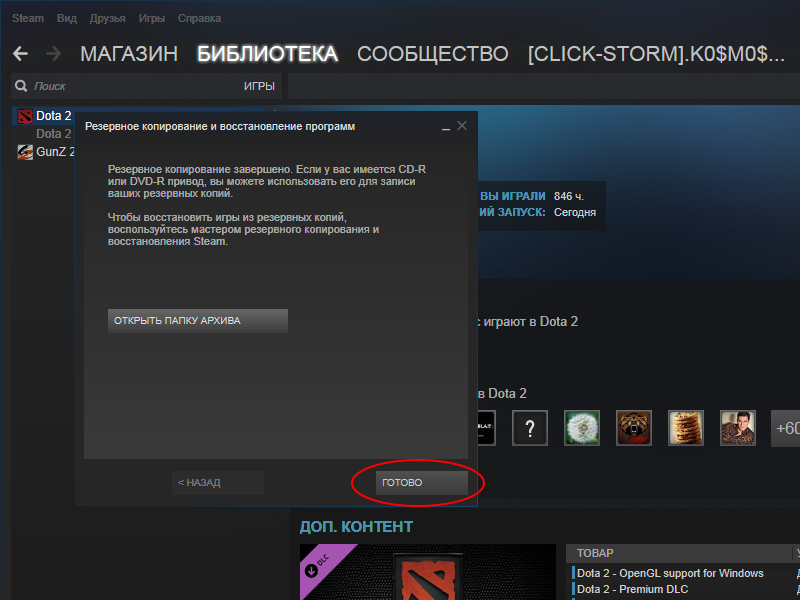
Τώρα πρέπει να κατεβάσετε το παιχνίδι στον υπολογιστή μας:
1. Κάντε κλικ στο στοιχείο Steam και επιλέξτε δημιουργήστε αντίγραφα ασφαλείας και την αποκατάσταση των παιχνιδιών.
2. Στο παράθυρο που εμφανίζεται, επιλέξτε επαναφορά από αντίγραφο ασφαλείας και κάντε κλικ στο κουμπί Next.
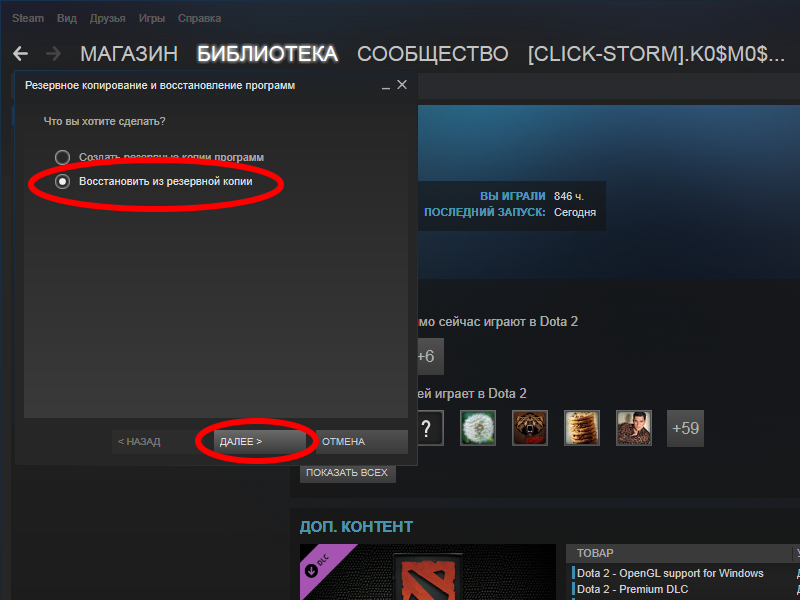
3. Επιλέξτε τη διαδρομή προς το φάκελο όπου καταγράψαμε αντίγραφο ασφαλείας παιχνίδια και κάντε κλικ στο κουμπί Next.
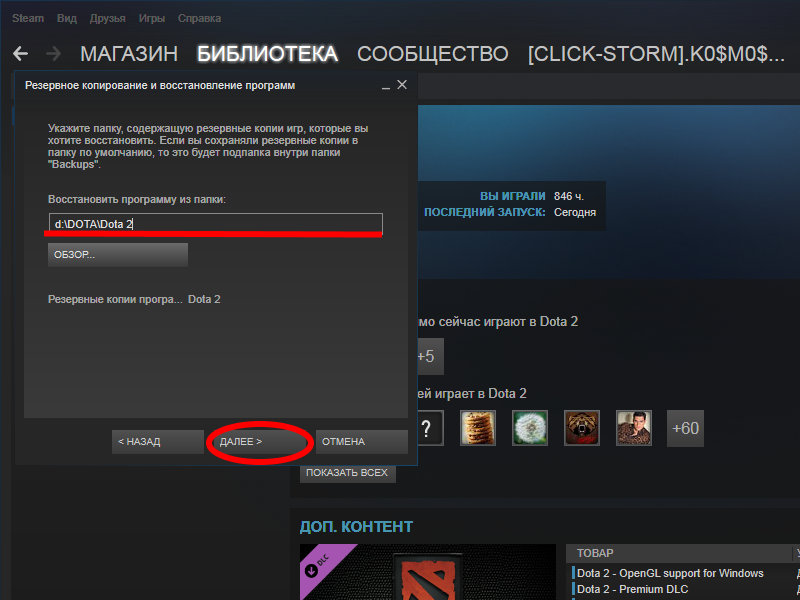
4. Περιμένουμε να ολοκληρωθεί ο έλεγχος προσωρινής μνήμης .

5. Μετά την επιτυχή αντιγραφή, πατήστε το κουμπί κλεισίματος .
Πρόσφατα, έχει γίνει εξαιρετικά δημοφιλής λόγω της ευκολίας του. Τώρα μπορείτε να αποθηκεύσετε δεδομένα σε οποιαδήποτε μορφή σε μια μονάδα flash και είναι πάντα στο χέρι. Ταυτόχρονα, για να μεταφέρετε τα απαραίτητα αρχεία σε αυτό είναι αρκετά απλή. Το μόνο ερώτημα που εμφανίζεται συχνά με τους ιδιοκτήτες ενός τέτοιου gadget, πώς να κατεβάσετε ένα παιχνίδι από έναν υπολογιστή σε μια μονάδα flash USB; Το γεγονός είναι ότι τέτοια προγράμματα συχνά αντιπροσωπεύουν μια ιεραρχία, όπου κάθε στοιχείο εξαρτάται το ένα από το άλλο. Αν είναι λάθος η μεταφορά τους, υπάρχει μεγάλη πιθανότητα να μην ξεκινήσουν στο μέλλον.
Κατά την αντιγραφή στο usb-drive, πρέπει να ακολουθήσετε τη διαδικασία για να διατηρήσετε την εφαρμογή σε λειτουργία.
Αυτός είναι ο λόγος για τον οποίο πολλοί δεν ξέρουν πώς να πετάξουν το παιχνίδι από έναν υπολογιστή σε μια μονάδα flash USB, ώστε να μην βλάψουν το έργο. Υπάρχουν πολλές επιλογές, αλλά πρώτα πρέπει να προετοιμάσετε τη σωστή φορητή μονάδα δίσκου. Η χωρητικότητα μνήμης μιας τέτοιας συσκευής πρέπει να είναι αρκετά μεγάλη. Η λήψη εικόνων των σύγχρονων παιχνιδιών απαιτεί συχνά περισσότερους από 30 GB ελεύθερου χώρου στο σκληρό δίσκο. Συνεπώς, αν έχετε λιγότερα, το έργο απλά δεν θα καταγραφεί.
Επίσης, μην ξεχάσετε να ελέγξετε τα μέσα και τα αρχεία. Συχνά συμβαίνει ότι έχουν μολυνθεί από ιούς που σίγουρα θα καταστρέψουν το χόμπι σας, καθώς και όλα τα άλλα στοιχεία εκτός από αυτά που καταγράφονται. Είναι καλύτερο να μην κάνετε λήψη παιχνιδιών και να χρησιμοποιείτε προϊόντα με άδεια χρήσης.
Αντιγράψτε αρχεία σε μονάδες flash USB
Εάν ο χρήστης είναι πεπεισμένος ότι υπάρχει αρκετός ελεύθερος χώρος και το περιεχόμενο είναι απαλλαγμένο από ιούς, αρχίζει να σκέφτεται πώς να μεταφέρει το παιχνίδι από τον υπολογιστή στη μονάδα flash USB. Οι συντομεύσεις με σύρματα banal δίνουν τα αποτελέσματά της, αλλά αν έχετε USB 2.0 και μάλλον αδύναμο υπολογιστή, μπορείτε να πετάξετε μερικές ώρες στη σειρά. Πώς να γράψετε ένα παιχνίδι σε μια μονάδα flash με άλλο τρόπο;
Η πιο κατάλληλη επιλογή είναι η αρχειοθέτηση. Συλλέξτε όλα τα αρχεία μαζί και αρχίστε να αντιγράφετε στα μέσα με αυτή τη φόρμα. Για να το κάνετε αυτό, πρέπει να τοποθετήσετε τη μονάδα flash USB στον υπολογιστή σας, στη συνέχεια να συσκευάσετε το παιχνίδι σε ένα αρχείο και, στη συνέχεια, πατήστε CTRL + C στον υπολογιστή και αφού μετακινηθείτε στο παράθυρο της συσκευής, πατήστε CTRL + V. Περιμένετε μέχρι να ολοκληρωθεί η εγγραφή του αρχείου.

Δημιουργία εικόνας εκκίνησης
Πώς να αντιγράψετε το παιχνίδι από τον υπολογιστή στη μονάδα flash USB, αν η προηγούμενη έκδοση δεν βοηθά ή ο χρήστης αναζητά εναλλακτικές λύσεις; Μια πιο αποτελεσματική επιλογή είναι να δημιουργήσετε μια εικόνα εκκίνησης. Πρόκειται για ένα εικονικό αντίγραφο του δίσκου παιχνιδιών, το οποίο μπορεί να εκτελεστεί σε οποιοδήποτε υπολογιστή, με το κατάλληλο λογισμικό. Το κύριο πλεονέκτημα αυτής της μεθόδου είναι η έλλειψη ανάγκης αποσυσκευασίας του αρχείου και μεταφοράς του σε υπολογιστή. Έχει τοποθετηθεί μια μονάδα flash και εκτελέστε την αντιγραφείσα έκδοση με μια ειδική εφαρμογή, μετά την οποία μπορείτε να ξεκινήσετε αμέσως την εγκατάσταση.

Πιο συνηθισμένο λογισμικού για να δημιουργήσετε ένα bootable αντίγραφο είναι Alcohol 120% και Deamon Tools. Υπάρχουν και άλλες επιλογές, αλλά είναι πιο δύσκολο για αρχάριους σε αυτήν την επιχείρηση. Μετά την εκκίνηση του προγράμματος θα χρειαστεί να επιλέξετε τη μορφή ISO. Αυτό είναι απαραίτητο για τη δημιουργία αντιγράφου των μέσων. Μετά από αυτό, θα χρειαστεί να ξεκινήσετε το πρόγραμμα και να περιμένετε μέχρι να ολοκληρωθεί η διαδικασία.
Αφού ολοκληρωθεί το πρόγραμμα, ο χρήστης θα λάβει μια εικόνα του αγαπημένου παιχνιδιού του, την οποία μπορεί να εγκαταστήσει με μερικά κλικ. Τώρα ξέρετε πώς να ρίξετε το παιχνίδι σε flash drive, και χωρίς προβλήματα. Οι μέθοδοι που περιγράφονται είναι οι πιο απλές, γρήγορες και αποτελεσματικές. Επιπλέον, είναι επίσης ασφαλείς για φορητή μνήμη και υπολογιστή χρήστη. Εάν προηγουμένως δεν έχετε κατεβάσει τέτοια προγράμματα σε μια μονάδα flash USB, δοκιμάστε μία από τις μεθόδους που περιγράφονται!
Είναι πολύ δύσκολο για έναν σύγχρονο χρήστη του υπολογιστή να ζήσει χωρίς αφαιρούμενο μέσο αποθήκευσης, το οποίο μπορεί να λειτουργήσει ως εξωτερικό σκληρούς δίσκους , και πιο βολικές και κομψές κάρτες flash. Για τους παίκτες, τέτοιες συσκευές γίνονται ένα μέσο πρώτης ανάγκης, επειδή πηγαίνουν έξω από την πόλη ή σε φίλους, είναι επείγον να ρίξει μια καινοτομία της βιομηχανίας τυχερών παιχνιδιών ως αναμνηστικό και να καυχηθεί σε φίλους. Ωστόσο, πώς να καταγράψετε το παιχνίδι σε μια μονάδα flash;
Πριν προχωρήσετε στον οδηγό βήμα προς βήμα, θα πρέπει να δώσετε προσοχή στην ίδια τη συσκευή. Πρώτον, θα πρέπει να έχει αρκετό ελεύθερο χώρο για να χωρέσει το αγαπημένο σας παιχνίδι. Οι τελευταίες ειδήσεις απαιτούν τουλάχιστον 30GB μνήμης στον σκληρό δίσκο ή στα αφαιρούμενα μέσα, οπότε σημειώστε αυτό πριν από την εγγραφή. Δεύτερον, βεβαιωθείτε ότι το αρχείο με το παιχνίδι, όπως και η συσκευή, δεν έχει μολυνθεί από ιούς. Ανεξάρτητα από την ισχύ του υπολογιστή ή την ποιότητα κατασκευής, το κακόβουλο πρόγραμμα θα καταστρέψει ευτυχώς όλα τα σχέδιά σας για ένα διασκεδαστικό Σαββατοκύριακο ή λίγες ώρες σκληρού παιχνιδιού.
Μέθοδος 1: Αρχείο
Ο πιο στοιχειώδης τρόπος που οι χρήστες γνώριζαν ένα παλιό αλλά καλό παράθυρο XP είναι να αντιγράψουν τα αρχεία ή τα αρχεία παιχνιδιών απευθείας σε μια αφαιρούμενη συσκευή. Φυσικά, ο χρόνος λήψης μεγάλου όγκου πληροφοριών απαιτεί πολύ χρόνο, με την προϋπόθεση ότι η παλιά σύνδεση USB 2.0, αλλά η πιο αποτελεσματική.
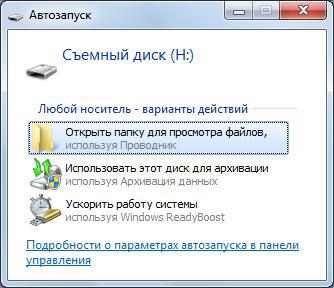
Πώς να μεταφέρετε το αρχείο σε μια μονάδα flash USB;
- Τοποθετήστε τη μονάδα στην υποδοχή του προσωπικού υπολογιστή.
- Αντιγράψτε το αρχείο με το παιχνίδι πατώντας CTRL + C.
- Αφού ανοίξετε τη μνήμη της συσκευής, αντιγράψτε τα αρχεία με το συνδυασμό πλήκτρων CTRL + V.
- Περιμένετε έως ότου ολοκληρωθεί η αντιγραφή.
Το μόνο σημαντικό μειονέκτημα αυτής της διαδικασίας είναι η ανάγκη αντιγραφής του αρχείου παιχνιδιού σε υπολογιστή για επακόλουθη αναίρεση αρχειοθέτησης. Μόνο μετά την ολοκλήρωση αυτών των στοιχείων μπορείτε να εγκαταστήσετε την εφαρμογή σε ένα νέο μηχάνημα.
Μέθοδος δύο: εικόνα εκκίνησης
Η εικόνα εκκίνησης είναι ένα εικονικό αντίγραφο των αδειοδοτημένων μέσων, επειδή όταν συνδεθείτε εξωτερική αποθήκευση το σύστημα προτρέπει αυτόματα τον χρήστη να εγκαταστήσει το παιχνίδι σε έναν προσωπικό υπολογιστή. Σε αντίθεση με την παραπάνω μέθοδο, δεν χρειάζεται να κάνετε ξανά λήψη του αρχείου από μια μονάδα flash, καθώς και να το αποσυμπιέσετε.

Φυσικά, μια τέτοια διαδικασία αντιγραφής παιχνιδιών σε μια μονάδα flash USB είναι κάπως πιο περίπλοκη, αλλά είναι αρκετές φορές πιο αποτελεσματική. Πώς να το κάνετε αυτό;
- Κάντε λήψη και εκτελέστε το βοηθητικό πρόγραμμα δημιουργίας εικόνων. Μπορεί να είναι και τα πρότυπα και γνωστά προγράμματα Daemon Tools και Alcohol 120% και πιο εξειδικευμένα ως Windows 7 RTM USB / DVD Download Tool. Παρά το όνομά του, το πρόγραμμα σάς επιτρέπει να δημιουργήσετε bootable USB flash drive σε μερικά κλικ, χωρίς να αναγκάσει τον χρήστη να εξοικειωθεί με ευέλικτες ρυθμίσεις λογισμικού.
- Επιλέξτε αρχείο αρχείου ISO που θέλετε να δημιουργήσετε εικόνα εκκίνησης σε μια μονάδα flash.
- Εκτελέστε το πρόγραμμα και περιμένετε να ολοκληρωθεί η διαδικασία.
Μετά από λίγα κουραστικά λεπτά, θα έχετε στη διάθεσή σας το τέλειο bootable USB flash drive, με το οποίο μπορείτε εύκολα να εγκαταστήσετε απολύτως οποιοδήποτε παιχνίδι υπολογιστή.











